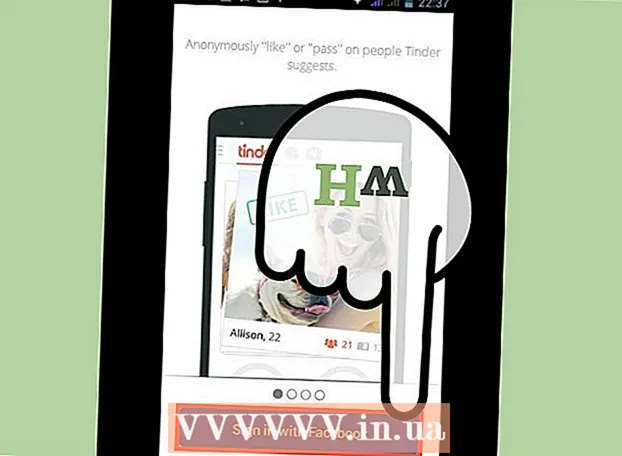Autor:
Virginia Floyd
Data Utworzenia:
5 Sierpień 2021
Data Aktualizacji:
1 Lipiec 2024

Zawartość
- Kroki
- Metoda 1 z 2: Zeskanuj (kserokopię) książkę
- Metoda 2 z 2: Skanowanie (szybkie czytanie) książki
- Porady
- Ostrzeżenia
- Czego potrzebujesz
Skanowanie książki może oznaczać dwie rzeczy: szybkie przeczytanie książki lub jej digitalizację. Ludzie chcą zeskanować (szybko przeczytać) książkę, aby szybko i sprawnie przetworzyć duże ilości informacji. Skanowanie (ksero) służy do innych celów. Na przykład ulubiona książka rozpada się, ale po zeskanowaniu można ją zapisać cyfrowo. Powiemy Ci, jak zrobić oba poprawnie.
Kroki
Metoda 1 z 2: Zeskanuj (kserokopię) książkę
 1 Wybierz swój skaner. Musisz wybrać między skanerem płaskim a skanerem roll-to-roll, w zależności od tego, czego chcesz i na co Cię stać:
1 Wybierz swój skaner. Musisz wybrać między skanerem płaskim a skanerem roll-to-roll, w zależności od tego, czego chcesz i na co Cię stać: - Skaner płaski zwykle kosztuje mniej i skanuje dość dokładnie. Jego zaletą jest to, że nie trzeba haftować, aby zeskanować książkę. Co więcej, skaner płaski może skanować niemal wszystko, co można umieścić na szybie, nie tylko dokumenty papierowe. To wygodne i wielofunkcyjne rozwiązanie, szczególnie w przypadku książek.
- Skaner rolkowy może skanować strony z obu stron i jest znacznie szybszy niż skaner płaski. Zajmuje taką samą ilość miejsca, ale nie można zeskanować oprawionej książki za pomocą tego typu skanera. Są też inne wady:
- Ruchome części skanera, które podają papier, są podatne na zacięcia papieru, co spowoduje zatrzymanie skanera.
- Skanery rolkowe nie są przeznaczone do skanowania książek, ale do digitalizacji dużej liczby pojedynczych arkuszy.
- Skanery rolkowe zwykle dają mniej wyraźny obraz, ponieważ strony przesuwają się podczas skanowania.
 2 Kupując skaner, zwróć uwagę na okres gwarancji. Dobry, choć niedrogi skaner roll-to-roll to inwestycja, dlatego warto wziąć pod uwagę gwarancje oferowane przez firmy trzecie. Jeśli zamierzasz często korzystać ze skanera, powinieneś zapłacić przedłużoną gwarancję.
2 Kupując skaner, zwróć uwagę na okres gwarancji. Dobry, choć niedrogi skaner roll-to-roll to inwestycja, dlatego warto wziąć pod uwagę gwarancje oferowane przez firmy trzecie. Jeśli zamierzasz często korzystać ze skanera, powinieneś zapłacić przedłużoną gwarancję. - Renomowane firmy gwarancyjne, takie jak Square Trade, są droższe niż mniej popularne, ale generalnie można na nich polegać.
- Koszt i czas trwania przedłużonej gwarancji to główne zalety w porównaniu ze zwykłą, kupowaną lokalnie gwarancją. Należy jednak wziąć pod uwagę takie czynniki, jak koszty wysyłki (jeśli dotyczy), zaufanie do dostawcy gwarancji i szacowana częstotliwość napraw.
 3 Podziel książkę na osobne strony. Jest to absolutnie niezbędne, jeśli używasz skanera roll-to-roll. W przypadku skanera płaskiego jest to również pożądane, aby uzyskać doskonałej jakości obrazy i nie uszkodzić skanera, ponieważ podczas skanowania oprawionej książki należy z pewną siłą nacisnąć okładkę.
3 Podziel książkę na osobne strony. Jest to absolutnie niezbędne, jeśli używasz skanera roll-to-roll. W przypadku skanera płaskiego jest to również pożądane, aby uzyskać doskonałej jakości obrazy i nie uszkodzić skanera, ponieważ podczas skanowania oprawionej książki należy z pewną siłą nacisnąć okładkę. - Jeśli w pobliżu znajduje się sklep oferujący usługi skanowania i kserowania, możesz przynieść im książkę i poprosić o przycięcie oprawy specjalnymi dużymi nożyczkami. To prawie nic nie kosztuje i pozwoli Ci zaoszczędzić sporo czasu; to wyeliminuje kilka następnych kroków, a strony będą wolne od kleju i szwów.
 4 Usuń oprawę z książki. Pomimo pozornej złożoności, istnieje kilka łatwych sposobów, aby to osiągnąć, zarówno w przypadku książek w miękkiej, jak i twardej oprawie:
4 Usuń oprawę z książki. Pomimo pozornej złożoności, istnieje kilka łatwych sposobów, aby to osiągnąć, zarówno w przypadku książek w miękkiej, jak i twardej oprawie: - Twarda oprawa: użyj noża uniwersalnego, aby przeciąć pętle między oprawą a stronami. Następnie użyj wilgotnej, ale nie mokrej gąbki, aby usunąć pozostały papier.
- Miękka oprawa: użyj strumienia ciepłego, ale nie gorącego powietrza z suszarki do włosów, aby ogrzać klej, który łączy strony razem. Następnie wystarczy wyciągnąć strony z oprawy.
 5 Użyj noża uniwersalnego, aby podzielić strony na grupy po 20. Możesz podzielić 20 stron od początku do końca lub możesz podzielić książkę na pół, potem każdą połowę na pół i tak dalej.
5 Użyj noża uniwersalnego, aby podzielić strony na grupy po 20. Możesz podzielić 20 stron od początku do końca lub możesz podzielić książkę na pół, potem każdą połowę na pół i tak dalej.  6 Jeśli to możliwe, odetnij cienki pasek papieru z resztkami kleju trzymający książkę ostrym nożem lub nożyczkami przemysłowymi. Nożyczki przemysłowe są opcjonalne, ale jeśli zdecydujesz się na zakup, skorzystaj ze staromodnych nożyczek - z łatwością wytną cienkie paski.
6 Jeśli to możliwe, odetnij cienki pasek papieru z resztkami kleju trzymający książkę ostrym nożem lub nożyczkami przemysłowymi. Nożyczki przemysłowe są opcjonalne, ale jeśli zdecydujesz się na zakup, skorzystaj ze staromodnych nożyczek - z łatwością wytną cienkie paski. - Podczas przycinania krawędzi za pomocą gilotyny do papieru, złóż strony, aby krawędzie były bardziej równe.
- Ponadto, aby uzyskać płynniejsze cięcie, nie należy wycinać wielu stron na raz, korzystając z noża krążkowego. Jeśli wycinasz nożem krążkowym, marginesy będą węższe (możesz zmienić marginesy poprzez przycięcie). Dobre nożyczki i program do edycji obrazów, taki jak Windows Live, wystarczą, aby nadać swoim stronom bardziej „profesjonalny” wygląd.
 7 Odklej pozostały klej z każdej strony, aby uniknąć uszkodzenia skanera. Jeśli używałeś nożyc przemysłowych lub noża tarczowego, może nie być pozostałości.
7 Odklej pozostały klej z każdej strony, aby uniknąć uszkodzenia skanera. Jeśli używałeś nożyc przemysłowych lub noża tarczowego, może nie być pozostałości. - Strony mogą pozostać lepkie; Całkowicie usuń wszelkie pozostałości kleju, aby uniknąć zacięć papieru.
- Jeśli na zeskanowanych obrazach występują smugi, prawdopodobnie na soczewce znajduje się klej. Zetrzeć gumowy klej z soczewki miękką bawełnianą szmatką zwilżoną alkoholem lub środkiem do czyszczenia szkła.
 8 Jeśli to możliwe, złóż strony w kolejności. Jeśli na tym etapie strony są pomieszane, ułóż je.
8 Jeśli to możliwe, złóż strony w kolejności. Jeśli na tym etapie strony są pomieszane, ułóż je.  9 Jeśli nie masz zainstalowanego portu papieru, kup jeden lub podobny. Paper Port zbiera zeskanowane strony w jeden plik, a także może konwertować z do różnych formatów: PDF, TIFF, JPEG, BNG itp. Wspaniałą rzeczą w plikach PDF jest to, że nie można ich przypadkowo zmienić podczas ich czytania. Do prostego skanowania wystarczą pliki PDF i TIFF.
9 Jeśli nie masz zainstalowanego portu papieru, kup jeden lub podobny. Paper Port zbiera zeskanowane strony w jeden plik, a także może konwertować z do różnych formatów: PDF, TIFF, JPEG, BNG itp. Wspaniałą rzeczą w plikach PDF jest to, że nie można ich przypadkowo zmienić podczas ich czytania. Do prostego skanowania wystarczą pliki PDF i TIFF.  10 Rozważ również zainstalowanie programu do edycji obrazów, takiego jak Windows Live. W usłudze Windows Live możesz wyrównać krawędzie strony. Poszarpane krawędzie mogą pojawić się, gdy książka jest podzielona na osobne strony i mogą rozpraszać podczas czytania. Skorzystaj z funkcji „Wyprostuj” i „Przytnij” usługi Windows Live.
10 Rozważ również zainstalowanie programu do edycji obrazów, takiego jak Windows Live. W usłudze Windows Live możesz wyrównać krawędzie strony. Poszarpane krawędzie mogą pojawić się, gdy książka jest podzielona na osobne strony i mogą rozpraszać podczas czytania. Skorzystaj z funkcji „Wyprostuj” i „Przytnij” usługi Windows Live. - Jeśli chcesz, możesz sprawić, by Twoje projekty były poprawne technicznie. Windows Live Ci w tym pomoże - strony będą miały ten sam rozmiar i bez dodatkowych ustawień.
 11 Zeskanuj swoją książkę, w tym puste strony. Puste strony są niezbędne, zatrzymują przepływ myśli. Jeśli nie podasz pustych stron, zostaw odpowiednią notatkę. Na przykład, jeśli strony 95 i 96 zostały pominięte, zaznacz pole na stronie 94 (napisz „strony 95 i 96 są puste”), ponieważ podczas czytania brakujące strony mogą być przez chwilę mylące. Zachowaj zgodność między numerem strony w księdze a numerem zeskanowanej strony. Liczby te powinny być, jeśli nie takie same, to przynajmniej przesunięte o stałą liczbę, aby podczas czytania można było kierować się treścią.
11 Zeskanuj swoją książkę, w tym puste strony. Puste strony są niezbędne, zatrzymują przepływ myśli. Jeśli nie podasz pustych stron, zostaw odpowiednią notatkę. Na przykład, jeśli strony 95 i 96 zostały pominięte, zaznacz pole na stronie 94 (napisz „strony 95 i 96 są puste”), ponieważ podczas czytania brakujące strony mogą być przez chwilę mylące. Zachowaj zgodność między numerem strony w księdze a numerem zeskanowanej strony. Liczby te powinny być, jeśli nie takie same, to przynajmniej przesunięte o stałą liczbę, aby podczas czytania można było kierować się treścią.  12 Zadbaj o skaner, podawaj papier po jednym arkuszu na raz. Zacięcia papieru, które występują, gdy skaner podnosi dwa lub więcej arkuszy jednocześnie, powodują szybsze zużycie skanera.
12 Zadbaj o skaner, podawaj papier po jednym arkuszu na raz. Zacięcia papieru, które występują, gdy skaner podnosi dwa lub więcej arkuszy jednocześnie, powodują szybsze zużycie skanera. - Strony połączone portem papieru mogą być przez niego oddzielone, ale jeśli wszystkie strony znajdują się w jednym pliku wygenerowanym przez skaner, takiego pliku nie można zmienić. Jeśli skanujesz każdą stronę osobno, każdy błąd można naprawić, skanując stronę ponownie.
 13 Zwróć uwagę, jak skaner numeruje strony. Jeśli skaner ponumeruje każdą stronę w kolejności, niczego nie zmieniaj.Jest to idealne rozwiązanie do wstawiania pominiętej lub ponownie zeskanowanej strony.
13 Zwróć uwagę, jak skaner numeruje strony. Jeśli skaner ponumeruje każdą stronę w kolejności, niczego nie zmieniaj.Jest to idealne rozwiązanie do wstawiania pominiętej lub ponownie zeskanowanej strony. - Jeśli skaner dodaje datę i godzinę do numeru strony, ustaw prostą numerację sekwencyjną. Ta numeracja jest znacznie łatwiejsza w obsłudze.
- Podczas pracy z zeskanowanymi stronami z datą i/lub godziną, jedną z opcji, choć żmudną, jest ręczne numerowanie stron w kolejności. Opcja druga: Podziel swoje strony na małe grupy. Ułatwia to utrzymanie kolejności stron.
- Korzystając z portu papieru, podziel swoją pracę na części. Port papieru jest znacznie szybszy przy mniejszej liczbie stron. Zamiast dołączać 350 stron na raz, dołącz 60 stron naraz. Będzie znacznie szybszy i będzie wymagał mniej pamięci.
 14 Skanuj okładki i strony zdjęć w kolorze. Skanując całą książkę w kolorze, najpierw zeskanuj kilka stron w różnej rozdzielczości DPI (punkty na cal) i spójrz na rozmiar wynikowych stron. Pomnóż go przez liczbę stron, aby oszacować rozmiar pliku końcowego.
14 Skanuj okładki i strony zdjęć w kolorze. Skanując całą książkę w kolorze, najpierw zeskanuj kilka stron w różnej rozdzielczości DPI (punkty na cal) i spójrz na rozmiar wynikowych stron. Pomnóż go przez liczbę stron, aby oszacować rozmiar pliku końcowego. - Dostosuj DPI, równoważąc czytelność i rozmiar pliku książki. Kolorowe strony zajmą dużo miejsca. Ponadto skanowanie strony w wysokiej rozdzielczości DPI zajmie kilka minut, podczas gdy skanowanie strony w skali szarości w domyślnej rozdzielczości DPI zajmie kilka sekund.
- Należy pamiętać, że każda zeskanowana w kolorze strona musi zostać przetworzona w programie do edycji obrazów, takim jak Galeria fotografii usługi Windows Live, ponieważ tekst może być wyblakły. W Windows Live przejdź do ustawień ekspozycji, a następnie wybierz „oświetlenie” i przesuń suwak jasności, aby przyciemnić obraz.
 15 Użyj skali szarości dla stron czarno-białych. Dla każdej strony zeskanowanej w tym trybie lub w trybie kolorowym dostosuj jasność, aby tekst był czytelny. Edycja jest w tym przypadku absolutnie konieczna, w przeciwnym razie strony będą wyblakłe.
15 Użyj skali szarości dla stron czarno-białych. Dla każdej strony zeskanowanej w tym trybie lub w trybie kolorowym dostosuj jasność, aby tekst był czytelny. Edycja jest w tym przypadku absolutnie konieczna, w przeciwnym razie strony będą wyblakłe. - W Galerii fotografii usługi Windows Live przejdź do ustawień ekspozycji i przesuń suwak jasności. Dostosuj jasność, aby tekst był ciemniejszy. Wtedy tekst nie będzie się różnił od tekstu zeskanowanego w czerni i bieli. Regulacja jasności nie wpłynie na rysunek ani zdjęcie.
 16 Skanuj tekst w czerni i bieli. Ustaw ten tryb, nie wybieraj "auto". Po ustawieniu na auto skaner będzie wybierać pomiędzy kolorem, skalą szarości i czernią i bielą, ale jest mało prawdopodobne, aby wybrać to, czego chcesz.
16 Skanuj tekst w czerni i bieli. Ustaw ten tryb, nie wybieraj "auto". Po ustawieniu na auto skaner będzie wybierać pomiędzy kolorem, skalą szarości i czernią i bielą, ale jest mało prawdopodobne, aby wybrać to, czego chcesz.  17 Przejrzyj zeskanowane strony. Zawsze zapisuj strony jako pliki TIFF, ponieważ pliki TIFF są łatwe do przeglądania i edycji. Chociaż Twoim głównym formatem będzie PDF (Paper Port może łączyć tylko pliki PDF), poszczególne strony w formacie PDF są niewygodne do przeglądania.
17 Przejrzyj zeskanowane strony. Zawsze zapisuj strony jako pliki TIFF, ponieważ pliki TIFF są łatwe do przeglądania i edycji. Chociaż Twoim głównym formatem będzie PDF (Paper Port może łączyć tylko pliki PDF), poszczególne strony w formacie PDF są niewygodne do przeglądania. - Na przykład podczas przeglądania setek stron w plikach TIFF można je po prostu przewijać, podczas gdy pliki PDF będą musiały otwierać (i zamykać) pojedynczo. Co więcej, plików PDF nie można edytować, więc jeśli masz jeden plik PDF ze stu stron, w którym chciałbyś zmienić stronę lub dwie, nic nie możesz zrobić. Dlatego warto zapisywać strony w plikach TIFF i później po edycji przekonwertować je do formatu PDF.
 18 Po obejrzeniu zeskanowanych stron w plikach TIFF, zapisz je w formacie PDF. Następnie, korzystając z portu papieru, połącz wszystkie strony w jeden plik. Gotowego pliku nie można podzielić na osobne strony, jeśli zauważysz błąd. Ale pojedynczy plik PDF jest łatwiejszy do wyświetlenia.
18 Po obejrzeniu zeskanowanych stron w plikach TIFF, zapisz je w formacie PDF. Następnie, korzystając z portu papieru, połącz wszystkie strony w jeden plik. Gotowego pliku nie można podzielić na osobne strony, jeśli zauważysz błąd. Ale pojedynczy plik PDF jest łatwiejszy do wyświetlenia.  19 Zorganizuj dobry system tworzenia kopii zapasowych na swoim lub zewnętrznym dysku twardym na wypadek błędów komputera, pomyłek lub przypadkowego usunięcia. Jeśli system tworzenia kopii zapasowych nie działa, przywróć usunięte pliki z kosza. Proces skanowania może być mylący i możliwe są błędy. Najlepiej wykonywać skanowanie, gdy umysł jest czysty i nie jest zmęczony.Jednak system tworzenia kopii zapasowych nadal nie zaszkodzi.
19 Zorganizuj dobry system tworzenia kopii zapasowych na swoim lub zewnętrznym dysku twardym na wypadek błędów komputera, pomyłek lub przypadkowego usunięcia. Jeśli system tworzenia kopii zapasowych nie działa, przywróć usunięte pliki z kosza. Proces skanowania może być mylący i możliwe są błędy. Najlepiej wykonywać skanowanie, gdy umysł jest czysty i nie jest zmęczony.Jednak system tworzenia kopii zapasowych nadal nie zaszkodzi.  20 Nie zmieniaj struktury strony, zwłaszcza marginesów. Książka wydrukowana drobnym drukiem jest dobrym kandydatem do skanowania, ale nie musisz przycinać strony i zmniejszać marginesów (na przykład, jeśli chcesz, aby książka była bardziej czytelna), ponieważ marginesy dla książki są jak ramka. Strona wygląda lepiej z marginesami.
20 Nie zmieniaj struktury strony, zwłaszcza marginesów. Książka wydrukowana drobnym drukiem jest dobrym kandydatem do skanowania, ale nie musisz przycinać strony i zmniejszać marginesów (na przykład, jeśli chcesz, aby książka była bardziej czytelna), ponieważ marginesy dla książki są jak ramka. Strona wygląda lepiej z marginesami. - Czytając książkę wydrukowaną drobnym drukiem na komputerze, możesz łatwo powiększyć czcionkę za pomocą przycisku „powiększ”. Skanując książkę bardzo małym drukiem, możesz nieco przyciąć strony, dzięki czemu będą one o kilka procent większe, a tym samym bardziej czytelne.
Metoda 2 z 2: Skanowanie (szybkie czytanie) książki
 1 Przejrzyj zawartość. Treść odzwierciedla strukturę książki. Poświęć trochę czasu na przetrawienie kolejności spisu treści, zanim zaczniesz czytać dalej.
1 Przejrzyj zawartość. Treść odzwierciedla strukturę książki. Poświęć trochę czasu na przetrawienie kolejności spisu treści, zanim zaczniesz czytać dalej. - Czytając treść, tworzysz w mózgu szablon, podstawową strukturę, w którą będą składane informacje. Jeśli nie zapamiętujesz struktury książki i od razu zaczniesz czytać szybko, Twój mózg będzie musiał tworzyć ją w biegu, kiedy czyta, zanim zacznie porządkować informacje. Wymaga to czasu i wysiłku umysłowego. Oszczędź jedno i drugie, poświęcając 30 sekund na przeglądanie zawartości.
 2 Przeczytaj wstęp i koniec rozdziału. W większości przypadków już na wstępie będzie jasne, o czym jest ten rozdział, a na końcu zostaną podsumowane główne myśli autora nakreślone w tym rozdziale.
2 Przeczytaj wstęp i koniec rozdziału. W większości przypadków już na wstępie będzie jasne, o czym jest ten rozdział, a na końcu zostaną podsumowane główne myśli autora nakreślone w tym rozdziale.  3 Przeczytaj początek i koniec sekcji. Po przeczytaniu początku będziesz w stanie zrozumieć temat sekcji. Po jednym lub kilku zdaniu wprowadzającym następuje zwykle uzasadnienie lub dowód. Jeśli zrobisz to poprawnie, przeczytanie zdań wprowadzających wystarczy do zrozumienia tematu, przeczytanie dowodu jest opcjonalne.
3 Przeczytaj początek i koniec sekcji. Po przeczytaniu początku będziesz w stanie zrozumieć temat sekcji. Po jednym lub kilku zdaniu wprowadzającym następuje zwykle uzasadnienie lub dowód. Jeśli zrobisz to poprawnie, przeczytanie zdań wprowadzających wystarczy do zrozumienia tematu, przeczytanie dowodu jest opcjonalne. - Na końcu sekcji zwykle następuje przeskok do zdań wprowadzających do następnej sekcji. Jeśli przeczytasz ostatnie zdanie jednej sekcji, a następnie pierwsze zdanie następnej, jest bardzo prawdopodobne, że zrozumiesz zdania wprowadzające.
 4 Różne książki wymagają różnych podejść. Artykuł w gazecie nadaje się do szybkiego przeglądania, w przeciwieństwie do książki o matematyce. Zanim zaczniesz szybkie czytanie, zdecyduj, którą część książki chcesz zeskanować i czy możesz zostawić trochę czasu na bardziej dogłębną analizę.
4 Różne książki wymagają różnych podejść. Artykuł w gazecie nadaje się do szybkiego przeglądania, w przeciwieństwie do książki o matematyce. Zanim zaczniesz szybkie czytanie, zdecyduj, którą część książki chcesz zeskanować i czy możesz zostawić trochę czasu na bardziej dogłębną analizę. - Książki beletrystyczne są niezwykle trudne do zeskanowania. Nie da się z góry powiedzieć, gdzie potoczy się fabuła, i nie ma „przewodnika” w postaci treści. Czytając książkę beletrystyczną, poświęć minutę lub dwie na przeczytanie (nie zeskanowanie) części książki, która Twoim zdaniem jest ważna. Małe zagłębienie się w szczegóły pomoże ci lepiej zrozumieć fabułę.
 5 Zatrzymaj się, jeśli chodzi o to, co ważne. Po co czytać, jeśli nie pamiętasz lub nie rozumiesz najważniejszych części książki? Pozwól sobie na zwolnienie tempa, gdy historia stanie się ciekawa. Postaraj się dobrze zrozumieć znaczenie ważnych rozdziałów księgi. Będą kamieniami milowymi w Twojej podróży przez książkę.
5 Zatrzymaj się, jeśli chodzi o to, co ważne. Po co czytać, jeśli nie pamiętasz lub nie rozumiesz najważniejszych części książki? Pozwól sobie na zwolnienie tempa, gdy historia stanie się ciekawa. Postaraj się dobrze zrozumieć znaczenie ważnych rozdziałów księgi. Będą kamieniami milowymi w Twojej podróży przez książkę. - Czasami książka mówi wprost, że teraz zostanie przedstawiony ważny punkt. Takie części są zwykle podświetlone lub oprawione - powinno być jasne, że powinieneś się tutaj zatrzymać i przestudiować ten materiał.
- Jeśli na przykład czytasz powieść, przeczytaj adnotację do rozdziału, zanim zaczniesz szybkie czytanie. Pomoże Ci to wyróżnić główne części. Kiedy dotrzesz do tych części, jak czytasz, będziesz wiedział, gdzie się zatrzymać.
 6 Staraj się nie czytać ponownie rozdziałów. Czasami ludzie ponownie czytają zdania i nie rozumieją, co czytają. Nie czytaj ponownie – czytaj wolniej. Jeśli czytasz szybko, ale dwa razy, prawdopodobnie nie będziesz w stanie zeskanować książki tak szybko, jak ktoś, kto czyta wolniej, ale tylko raz na raz.
6 Staraj się nie czytać ponownie rozdziałów. Czasami ludzie ponownie czytają zdania i nie rozumieją, co czytają. Nie czytaj ponownie – czytaj wolniej. Jeśli czytasz szybko, ale dwa razy, prawdopodobnie nie będziesz w stanie zeskanować książki tak szybko, jak ktoś, kto czyta wolniej, ale tylko raz na raz. - Po przeczytaniu przykryj linię ciemną kartką papieru. W ten sposób nie będziesz kuszony, aby go ponownie przeczytać. Przesuwaj arkusz podczas czytania.
 7 Pociąg, pociąg, pociąg. Ćwicz przynajmniej raz w tygodniu przez 30 minut. Podczas ćwiczeń zauważ, ile stron możesz w tym czasie zeskanować oczami, zachowując wysoki procent zrozumienia. W przyszłym tygodniu postaraj się przeczytać więcej w tym samym czasie, ale nie tracąc sensu.
7 Pociąg, pociąg, pociąg. Ćwicz przynajmniej raz w tygodniu przez 30 minut. Podczas ćwiczeń zauważ, ile stron możesz w tym czasie zeskanować oczami, zachowując wysoki procent zrozumienia. W przyszłym tygodniu postaraj się przeczytać więcej w tym samym czasie, ale nie tracąc sensu.
Porady
- Słuchaj muzyki, radia lub włącz telewizor podczas skanowania, aby proces nie był taki nudny.
- Istnieją specjalne drogie urządzenia do kserowania (digitalizacji) książek, którymi są aparat wycelowany w książkę. Przeznaczone są dla bibliotek i archiwów do digitalizacji dużych, delikatnych książek lub map. Urządzenia te kosztują kilka tysięcy dolarów.
- Jeśli w książce jest tylko kilka diagramów lub ilustracji, zeskanuj całą książkę w czerni i bieli (nie w skali szarości), a następnie zeskanuj poszczególne figury i wstaw je na zeskanowane strony. Tekst zeskanowany w czerni i bieli będzie bardziej czytelny, łatwiejszy do rozpoznania przez system OCR, a plik zajmie mniej miejsca. Jednak dzięki bezpłatnej Galerii fotografii usługi Windows Live tekst zeskanowany w skali szarości może być przyciemniony i czytelny w porównaniu z czernią i bielą.
- Oczyść wnętrze skanera z papieru. Po zeskanowaniu kilku książek w skanerze pojawią się papierowe śmieci. Użyj puszki ze sprężonym powietrzem, miniodkurzacza, szczotki do zamiatania lub szmatki.
- Przeczytaj instrukcję obsługi portu papieru i skanera. Przeczytaj książkę o skanowaniu. Poproś o pomoc online. Zapytaj osoby pracujące w kserokopiarce.
- Cały czas myśl o tym, jak ulepszyć każdy etap skanowania i wcielić w życie swoje pomysły. Zwiększ szybkość skanowania i ułatw sobie pracę.
- Jeśli masz kopię programu Acrobat Pro, możesz skanować bezpośrednio do pliku PDF bez funkcji Paper Port i pośrednich plików TIFF.
- Odłącz skaner od gniazdka ściennego, gdy nie jest używany, aby przedłużyć żywotność zasilacza (który może być kosztowny w wymianie). Sprawdź adaptery w serwisie eBay.
- Zawsze zamykaj skaner, gdy nie jest używany i zachowaj ostrożność podczas obsługi. Zamknij tacę podawania papieru i wyjmij uchwyt papieru. Pomoże to nie tylko uniknąć pylenia skanera, ale także ochroni te delikatne części przed przypadkowym uszkodzeniem — nie wszystkie skanery są sobie równe. Podczas korzystania ze skanera należy uważać, aby nie złamać wysuwanych części ani innych części, które wyglądają na delikatne.
- Gdy warstwa kleju drukarskiego jest grubsza, książka znacznie łatwiej się rozpada. Dlatego kupując książkę (do skanowania), wybierz książkę ze średnią ilością kleju. Otwierając książkę na różne strony, będziesz mógł określić grubość warstwy kleju.
- Przeczytaj wskazówki dotyczące porządkowania plików.
Ostrzeżenia
- Przeczytaj instrukcję skanera! Jest to tylko artykuł poglądowy, nie uwzględnia szczególnych niuansów pracy z każdym typem skanera. Zapoznanie się z instrukcją jest niezbędne do szybszego i bardziej poprawnego korzystania ze skanera, a także uniknięcia ewentualnych błędów.
- Przeszukaj internet w poszukiwaniu książki, jeśli już istnieje! Szkoda będzie „rozebrać” swoją ulubioną książkę, a potem dowiedzieć się, że wersję elektroniczną można uzyskać za mniej niż 5 USD.
- Upewnij się, że nie naruszasz praw autorskich dotyczących drukowania i dystrybucji. Zobacz zasady korzystania z książki na wewnętrznej stronie okładki. Można kopiować wyłącznie w celach edukacyjnych i niekomercyjnych.
- Jeśli musisz „rozłożyć” książkę na osobne strony, upewnij się, że wartość zeskanowanej książki jest dla Ciebie większa niż wartość fizycznej kopii.
Czego potrzebujesz
- Skaner, opcjonalny
- Książki do zeskanowania
- Nóż do papieru, dywanik lub deska do krojenia i nóż biurowy (jeśli zamierzasz usunąć oprawę z książki)